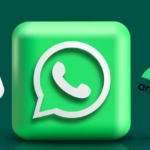مودم وسیله کوچکی است که امکان اتصال به اینترنت را فراهم میکند؛ درواقع درخواست کاربر را از کامپیوتر مبدا به شبکه و همینطور نتیجه درخواست را از شبکه به کامپیوتر کاربر منتقل میکند.مودم وسیله کوچکی است که امکان اتصال به اینترنت را فراهم میکند؛ درواقع درخواست کاربر را از کامپیوتر مبدا به شبکه و همینطور نتیجه درخواست را از شبکه به کامپیوتر کاربر منتقل میکند.
آشنایی با همه خطاهای مودم
استفاده از مودمی با کیفیت و قدرتمند میتواند به کاربر کمک کند تا مشکل کمتری در برقراری اتصال به شبکه داشته باشد. با توجه به اینکه امروزه بسیاری از کاربران به جای رایانههای رومیزی و PC از لپ تاپ و تبلت استفاده میکنند و در بسیاری از سازمانها و ساختمانها بیش از یک سیستم رایانهای برای اتصال به اینترنت وجود دارد، مودمهای بیسیم یا همان WiFi از محبوبیت بالاتری برخوردار شدهاند. اگرچه بیشتر شرکتهای خدماتدهنده خودشان مودم هم ارائه میدهند اما بهتر است خودتان دست بهکار شوید و کمی در هزینههایتان صرفه جویی کنید.
نکاتی که هنگام خرید مودم باید مورد توجه قرارگیرد
نوع کاربری
توجه به نوع کاربری، یک اصل کلی هنگام انتخاب و خرید هر نوع کالایی است. پس باید توجه داشته باشید که قبل از خرید یک مودم وایرلس نوع کاربری خود و فضایی را که قرار است تحت پوشش قرار گیرد مشخص کنید. بهعنوان مثال برای کاربری که قصد دارد تنها با یک لپتاپ در یک خانه کوچک به اینترنت متصل شود خرید یک مودم وایرلس ۴بانده با برد بالا چندان منطقی و مقرون بهصرفه نیست. همانطور که خرید یک مودم تک کابله با برد پایین برای کاربری که قصد دارد چندین کالای ارتباطی نظیر لپتاپ، تبلت، گوشی موبایل و… را در یک فضای بزرگ به اینترنت متصل کند مناسب نیست.
تعداد پورتهای مودم
در حال حاضر اکثر مودمها از پورتهای LAN یا USB برای برقراری شبکه داخلی خود استفاده میکنند. مودمهای معمولی معمولا یک پورت دارند که برای کاربر خانگی کاملا قانعکننده است. مودمهای چند پورت هم بیشتر به درد شرکتها میخورند. LAN سرعت انتقال بالاتری نسبت به اتصال بیسیم دارد، پس درصورتی که از نظر فاصله مشکلی ندارید، بهتر است کامپیوتر خود را با کابل LAN به شبکه متصل کنید. قیمت مودم چند پورت تقریبا دوبرابر مودمهای تک پورت است. بیشترین تعداد پورتهای LAN در مودمهای حال حاضر ۴پورت است.
استانداردهای مودم
در استاندارد a شبکه ۸۰۲٫۱۱، بیشترین پهنای باند ۵۴مگابیت در فاصله ۳۵متری است. در استاندارد b شعاع قابل استفاده به ۳۸ متر میرسد اما سرعت انتقال اطلاعات به ۱۱مگابیت کاهش پیدا میکند. در مقابل در استاندارد g پهنای باند به ۵۴ مگابیت میرسد اما شعاع قابل استفاده بیش از ۳۸متر نیست. در استاندارد n نیز، هم شعاع فاصل و هم پهنای باند افزایش پیدا میکند. در این استاندارد نرخ انتقال اطلاعات به ۲۴۸مگابیت و شعاع قابل استفاده به ۷۰متر افزایش مییابد. با توجه به این اطلاعات بسته به حجم شبکه، ۲استاندارد g و n برای استفاده در شبکههای بیسیم مناسب هستند و مودمهایی با این استاندارد برای استفاده در شبکه توصیه میشوند. اگر این اعداد برایتان پیچیده و گیجکننده بهنظر میرسد، راهحل سادهتر آن است که به فروشنده بگویید یک مودم خوب برای استفاده در منزل میخواهید! بقیه کارها بهصورت اتوماتیک انجام میشود.
از شرکت معتبر خریداری کنید
اگرچه در حال حاضر اکثر شرکتهای ارائهدهنده اینترنت به مشتریان خود مودم نیز ارائه میکنند اما اگر قصد دارید خودتان مودم را از بازار خریداری کنید حتما مودمی بخرید که دارای گارانتی باشد. همچنین از خرید این کالا از شرکتهای بینام و نشان خودداری کنید زیرا کمی ارزانتر خریدن به دردسرهای بعد از آن نمیارزد!
تفاوت مودم وایرلس تک پورت و مودم وایرلس ۴ پورت
در واقع هیچ تفاوتی به لحاظ کیفیتی بین مودم تک پورت و ۴ پورت وجود ندارد. اگر در محلی که میخواهید از این مودم استفاده کنید همه دستگاهها امکان اتصال WiFi را دارند، نیازی به مودم ۴پورت نیست. اما اگر میخواهید از مودم در جایی استفاده کنید که بیشتر از ۲ تا PC وجود دارد حتما مودم ۴ پورت بخرید.
تفاوت بین مودم وایرلس تک آنتن و مودم وایرلس چند آنتن
بهطور خلاصه و خیلی ساده باید گفت تفاوت مودم وایرلس تک آنتن با مودم وایرلس چند آنتن سرعت انتقال دیتاست. مودمهای وایرلس ۲آنتن یا ۳آنتن برای محیطهای بزرگ بسیار مناسب هستند. لازم به ذکر است که اگر میخواهید یک مودم وایرلس برای استفاده خانگی، بهخصوص آپارتمان تهیه کنید شما به هیچ وجه به مودم ۲ آنتن احتیاج ندارید! هرچه تعداد دستگاهها بیشتر باشد سرعت کمتری هم به هر دستگاه اختصاص پیدا میکند.برخی از مودمها نیز دارای پورت USB جهت اتصال فلش و هارد دیسک هستند که شما میتوانید با اتصال یک فلش فایلهای خود را روی آن کپی کرده و در شبکه خانگی خود به اشتراک بگذارید. همچنین میتوانید پرینتر خود را به آن وصل کرده و در تمام شبکه آن را به ا شتراک بگذارید.